在加拿大
请仔细阅读本说明,并且严格按照本说明步骤进行注册,负责出任何后果,导致无法进行注册或领取三联单,请自负责任。
1、注册时请使用IE6,IE7,IE8,IE9,360或搜狗浏览器进行信息填写,如填写过程中或填写完成后出现问题,请将问题发送至管理员邮箱
2、所有留学生的注册手续必须在正式入系后3个月内办理。
3、已经做过网上注册并开具了《留学回国人员证明》的同学,如果又返回俄罗斯攻读更高一级学位,也务必在正式入系后3个月内重新进行网上注册。
4、目前已在学留俄人员,并且为2013年的应届毕业生的,务必于2013年5月1日前完成网上注册。
5、非2013年应届毕业生的在俄留学人员,务必在2013年12月30日之前完成网上注册。
6、此前已经在总领馆教育组完成纸质注册,但未进行网上注册的同学也务必在2013年5月1日前完成网上注册手续。
7、如不按以上规定进行网上注册者,毕业时将不予办理《留学回国人员证明》(“三联单”)。
8、更多留学信息、通知以及学生活动,请关注圣彼得堡中国留学生会微信公众平台:spbst2003
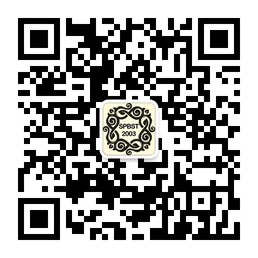
1. 通用说明
1.1. 如何访问本系统
1、 连接到互联网;
2、 启动IE 浏览器;
3、 访问圣彼得堡留学生网上注册登录端:
http://202.205.158.19/SAonline/stpeterburgAdmin
2. 用户注册
在外留学人员办理留学回国证明,首先需要向留学院校所属的使(领)馆教
育(文化)处(组)提交个人信息,提出办理申请,并送达办理留学回国证明所
需的书面材料,然后等待驻使(领)馆教育(文化)处(组)工作人员受理申请
并审核资料。
留学人员使用本系统在线提交个人信息及办理留学回国证明电请。
留学人员(以在加拿大留学人员为例)进入本系统,系统首先展示如下界面:
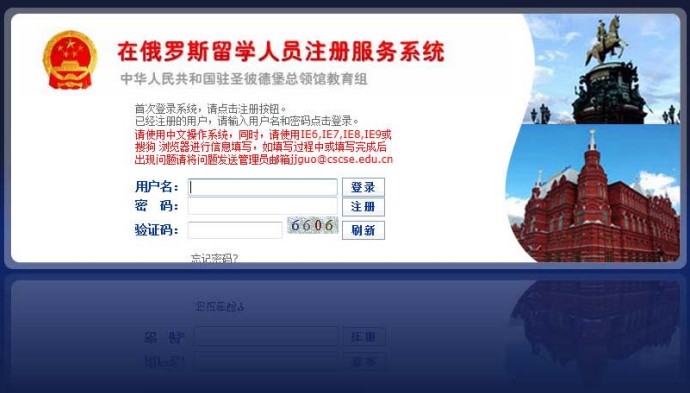
图 1.2- 1 注册登记首页面
在此界面,首次进入本系统的留学人员可以点击注册按钮,进行注册登
记。已经注册登记过的留学人员,可以输入个人用户名及密码,登录系统,维护
个人信息或查看办理结果。
2.1. 注册系统用户
留学人员点击注册按钮进行注册登记,系统首先展示本系统使用协议,
如下图所示:

图 2.1- 1 展示系统使用协议
留学人员阅读使用协议,如果不同意协议内容,点击“不同意”单选按钮,
点击上一步按钮,返回到首页面;如果同意协议内容,点击“同意”单选按
钮,系统在上一步按钮右侧显示下一步按钮,留学人员点击上一步
按钮,返回到首页面;点击下一步按钮,进入系统的用户注册页面,如下图:
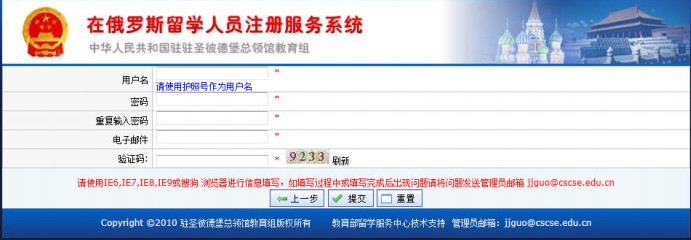
图 2.1- 2 系统用户注册
在此界面,留学人员逐一填写各项注册信息,系统在用户进行每项信息填写
时,给出填写的规则提示,并在用户完成每项信息填写后,自动验证用户输入的
信息是否符合要求,即时给出验证结果。带“*”号的项目为必填项,用户必须
正确填写完所有带“*”号的项目,才能提交注册。
各项注册信息说明如下:
1、 用户名:必须使用护照号作为用户名;
2、 密码:8-20个字符,可以是字母、数字等,区分大小写;
3、 重复输入密码:必须与“密码”项一致;
4、 电子邮件:输入常用的电子邮件,电子邮件是系统与用户交互的主
要渠道,请确保正确。
5、 验证码:验证码由系统随机生成,用户可以点击刷新链接进行
刷新。
留学人员逐项输入所有注册信息项后,点击提交按钮,系统保存用户信
息,注册成功。
留学人员成功注册后,即成为系统的正式用户。系统用户可以登录系统,填
写注册信息、提交办理留学回国证明申请、查看办理结果。
在注册过程中,留学人员随时可以点击上一步按钮,返回系统首页面;
也可已点击重置按钮,清除已经输入的注册项。
2.2. 填写个人基本信息和填写联系方式
留学人员点击提交按钮,注册成为系统正式用户后,系统直接进入个人信
息填写页面,展示个人基本信息填写项,供用户在线填写注册信息,如下图:

图 2.2- 1 填写个人信息
在此界面,用户逐项、如实填写个人基本信息,系统在用户进行每项信息填
写时,给出填写的规则提示,并在用户完成每项信息填写后,自动验证用户输入
的信息是否符合要求,即时给出验证结果。验证结果显示在输入项后面,“ ”
”
代表录入内容符合要求,“ ”代表录入内容不符合要求,需修改录入。带“*”
”代表录入内容不符合要求,需修改录入。带“*”
号的项目为必填项,用户必须至少正确填写完所有带“*”号的项目,才能完成
个人基本信息的填写。
各个信息项说明如下:
1、姓名中文:必填项
2、姓名拼音:系统根据用户输入的姓名中文自动生成,用户可修改
3、证件类型:下拉列表,包括:身份证、军官证等,默认为“身份证”
4、证件号:必填项
5、出生日期:如果用户设置的证件类型为:身份证,则系统自动从用户输
入的证件号中提取出生日期,必填项
6、出生地:包括省(直辖市)列表和市县列表,用户指定省(直辖市),系
统自动更新市县列表,只显示用户指定省(直辖市)下辖的市县,必填
项
7、性别:单选按钮组,包括:男、女
8、民族:下拉列表,包括全国56个民族
9、籍贯:包括省(直辖市)列表和市县列表,用户指定省(直辖市),系统
自动更新市县列表,只显示用户指定省(直辖市)下辖的市县
10、 出国前最后毕业学校:须依次指定毕业学校所在国家和毕业学校名
称,必填项
11、 最后学历:下拉列表,包括:高中、高级研修学者、联合培养博士
生、大学专科、大学本科、硕士研究生、博士研究生、博士后、MBA、
访问学者、短期研修生,必填项
12、 毕业时间:必填项
13、 最后所学专业:用户可手工填写,也可点击从下拉列表中选择
在此界面,用户可以点击上传个人照片按钮,上传个人照片。用户点击
上传个人照片按钮,系统弹出个人照片上传页面,在此界面,用户选择存放
在本地计算机上的个人照片文件,点击上传照片按钮,上传个人照片。
系统支持的图片格式为:gif、jpg 等。
用户上传个人照片后,系统在照片展示区展示用户上传的图片文件,用户可
以将图片文件作为个人照片保存,也可以从图片中选择部分区域做为个人照片。
设置照片区域后,系统自动计算照片的的宽度和高度。
用户确认照片上传成功后,点击[ 确认] 按钮,确认个人照片保存成功,返回
个人基本信息填写页;也可以直接点击[ 关闭按钮,放弃对个人照片的编辑,返
回个人基本信息填写页。
2.3. 填写留学基本信息
在个人基本信息填写页面,用户填写完成所有的项目并经系统验证填写成功
后,点击下一步按钮,进入留学基本信息的填写界面,如下图:
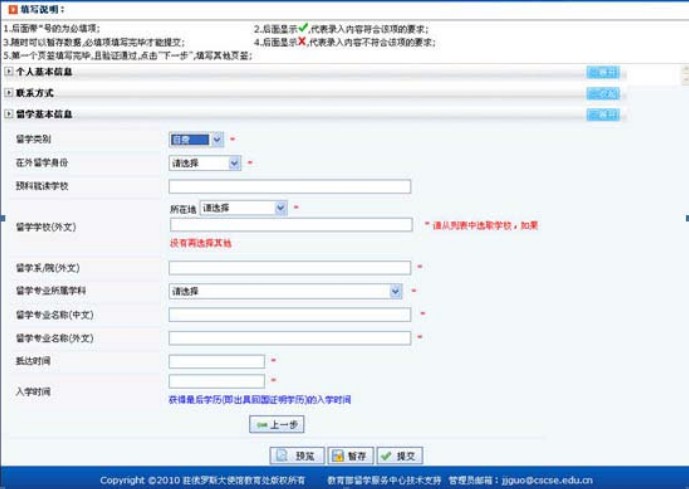
图 2.2- 1 填写留学基本信息
在此界面,用户按照系统要求,逐项、如实填写留学基本信息,系统在用户
进行每项信息填写时,给出填写的规则提示,并在用户完成每项信息填写后,自
动验证用户输入的信息是否符合要求,即时给出验证结果。带“*”号的项目为
必填项,用户必须至少正确填写完所有带“* ”号的项目,才能完成留学基本信
息的填写。
各个信息项说明如下:
1、留学类别:下拉列表,包括:国家公派、单位公派、地方公派、自费等,
默认为“自费”,必填项
2、留学身份:下拉列表,包括:大学专科、大学本科、硕士研究生、博士
研究生、博士后、访问学者、高级研修学者、其他留学人员等,必填项
3、预科就读学校:手工录入
4、留学学校(外文):指定留学学校的所在地、学校名称(原文)
韩国、日本的留学学校用中文填写,提示为“留学学校(中文)”。
5、留学系/ 院(外文):录入留学系/ 院(原文)
韩国的留学系/ 院用英文录入,提示为“留学系/ 院(中文)”。
6、留学专业所属学科:下拉列表,包括所有专业,必填项
7、留学专业名称(中文):录入留学专业对应的中文名称,必填项
8、留学专业名称(外文):录入留学专业原文名称,必填项
韩国的留学专业名称用英文录入,提示为“留学专业名称(中文)”。
9、抵达时间:必填项
10、 入学时间:录入获得最后学历(即出具回国证明学历)的入学时间,
必填项
填写完此信息后,点提交,系统会保存下学生的信息并弹出提示框如下图:
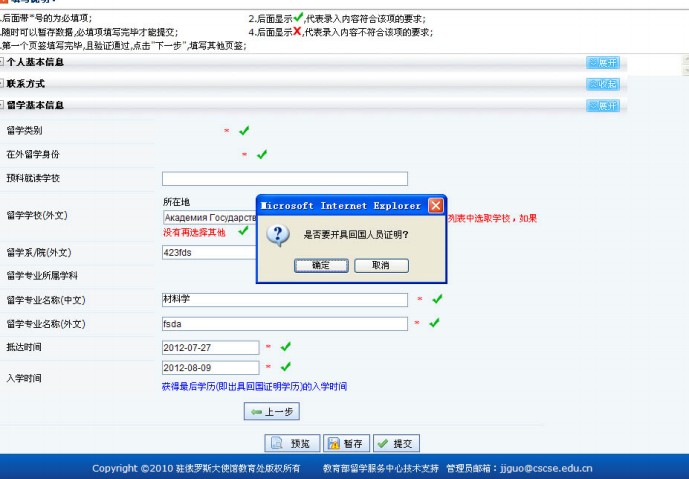
一定要注意!!!!!!!!!!!!!!!!!
如学生为刚到俄罗斯,或者为在校生,只需在教育处注册的,请选择“取消”,至此,注册结束!!!!!!!!!!!!;
如该学生为已毕业需要开具回国证明(三联单)的,请选择“确定”,就将进入填写回国证明信息页面。
2.4. 填写回国证明信息
用户填写完成所有的项目并经系统验证填写成功后,可以点击下一步按
钮,进入回国证明填写界面,信息包括:留学取得学位、留学期限、毕业证书名
称、毕业证书编号,毕业时间,在教育处报到时间,回国时间,回国证明送达方
式,如下图:
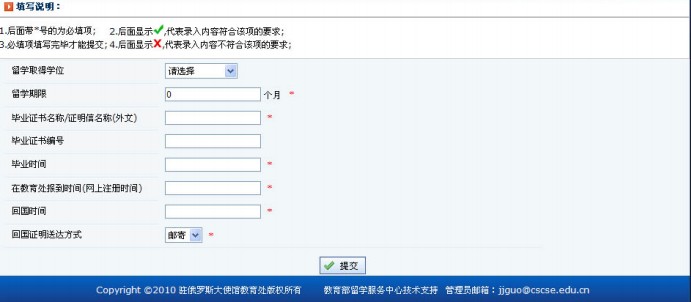
图 2.2- 1 填写联系方式
在此界面,用户按照系统要求,逐项、如实填写,其中电子邮件是驻外使(领)
馆教育(文化)处(组)工作人员与留学人员联系的主要途径,用户必须填写
真实有效的电子邮件。
2.5. 预览注册信息
用户填写完成所有的项目并经系统验证填写成功后,可以点击预览按钮,
浏览填写完成的注册信息,如下图:
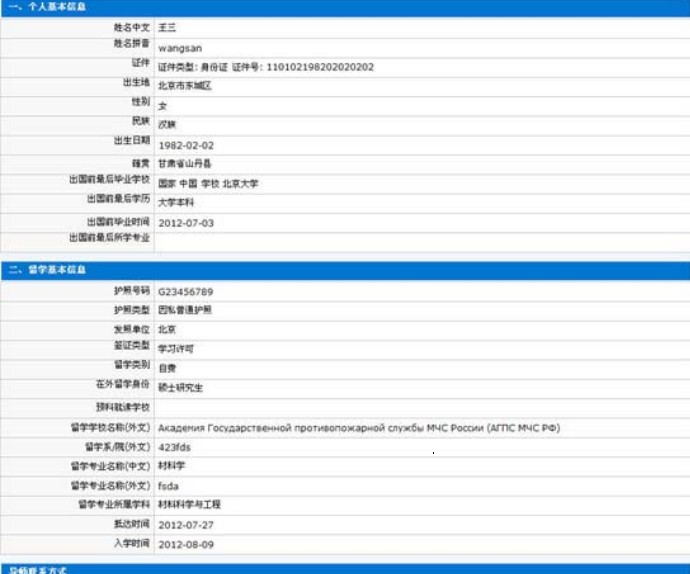
图 2.2- 1 预览注册信息
2.6. 暂存注册信息
用户在填写注册信息的过程中,随时可以点击暂存按钮,将已经填写完
成的信息保存到系统中。
2.7. 提交注册信息及留学回国证明的办理申请
用户填写完成所有的项目并经系统验证填写成功后,可以点击提交按钮,
向系统提交注册信息及留学回国证明的办理申请。
如提交成功,系统弹出提示界面,提示用户尽快将办理留学回国证明所需的
书面材料送达驻外使(领)馆教育(文化)处(组)。
至此,用户成功完成注册登记并提交了留学回国证明的办理申请,用户可以
登录系统,进行个人信息维护和查看留学回国证明的办理结果。
3. 用户登录
留学人员通过系统注册成为本系统的正式用户后,登录本系统,对个人注册
信息进行维护。
留学人员进入本系统,首先看到如下界面:
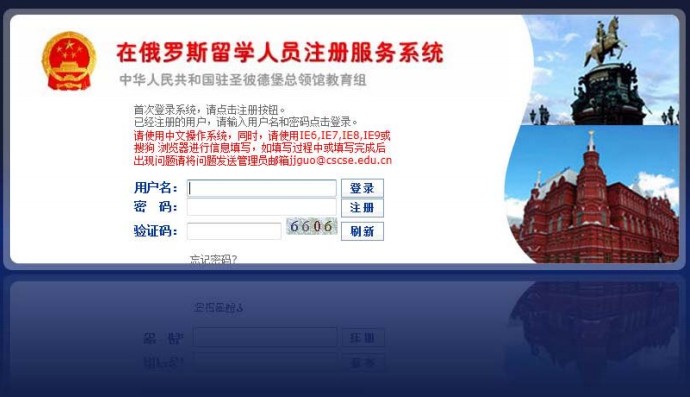
图 5.1- 1 系统首页面
在此界面,留学人员输入用户名、密码及验证码,点击[ 登录] 按钮,系统首
先验证用户输入的验证码是否正确,如不正确,则提示用户重新输入;如正确,
则进行用户名、密码验证,验证通过,则允许用户进入系统,否则,系统清空用
户名、密码,提醒用户重新输入。
3.1. 忘记密码
用户如果忘记密码,可以点击[ 忘记密码] 链接,系统展示如下界面:
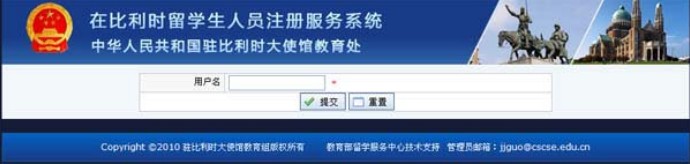
图 5.1- 1 忘记密码
在此界面,用户输入注册用户名,并点击[ 提交] 按钮,系统将该用户名对应
的密码发送到该用户名注册时设置的电子邮箱中。
用户登录电子邮箱,获取密码,重新登录系统。
3.2. 修改密码
用户成功登录系统后,点击[ 重新登录] 按钮,系统展示如下界面:
系统自动带出当前用户的用户名。
用户手工输入原密码及新密码,点击[ 提交] 按钮。
系统首先验证用户输入的原密码是否正确,如不正确,提醒用户重新输入;
如正确,系统继续验证新密码及确认新密码两项是否一致,如不一致,提醒用户
重新输入新密码;如一致,系统使用新密码做为用户的登录密码,更新系统数据。
3.3. 重新登录
用户点击[ 重新登录] 按钮,退出系统,返回系统首页面。
4. 维护个人信息
用户进入本功能,系统获取用户已注册的信息,展示如下界面:
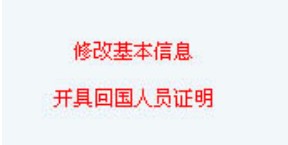
图 5.1- 1 维护个人信息
在此界面,用户可以查看,或者修改个人注册信息。
5. 查看办理结果
注册用户登录系统后,进入本功能查看留学回国证明的办理状态,系统展示
如下界面:
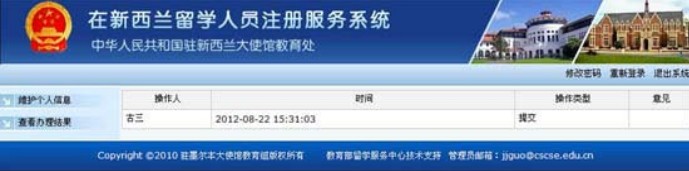
图 5.1- 1 查看办理结果
系统从提交办理申请列出当前用户办理回国证明的所有关键事件,按照事件
发生时间的先后倒序排列。
6. 退出系统
点击[ 退出登录] 按钮,退出系统。
·生活百科 Solaredge集应用程序
·生活百科 Fronius Gen24(单相)的Noark备份框








